在日常使用计算机过程中,系统会自动保存用户的操作轨迹。为保护个人隐私信息不被泄露,定期清理使用痕迹尤为重要。本文将详细解析Windows 10系统删除活动记录的完整流程。
Windows 10操作记录删除指南
1、通过任务栏左下角的开始按钮,选择齿轮形状的配置入口。进入系统设置界面后,在顶部检索栏键入"活动"关键词进行定位。
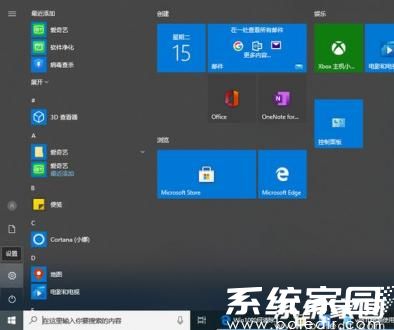
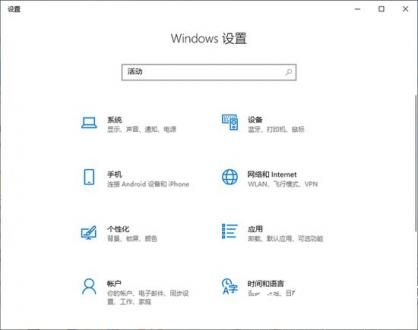
2、在检索结果中找到隐私管理选项,点击进入详细设置面板。这里需要注意区分系统版本差异,部分更新后的系统可能显示为"活动历史管理"。
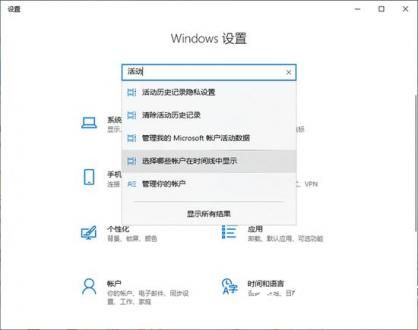
3、进入隐私设置界面后,右侧功能区域包含两项核心配置。建议同时取消勾选"本地设备存储操作记录"与"云端同步活动数据"两个复选框,这将有效阻断系统对用户行为的持续追踪。
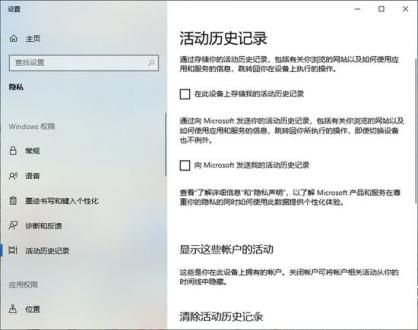
4、在完成上述设置后,定位到界面底部的清理功能区。点击清除按钮后系统将自动删除已存储的所有活动日志,这个过程可能需要数秒时间,具体取决于历史记录的累积量。
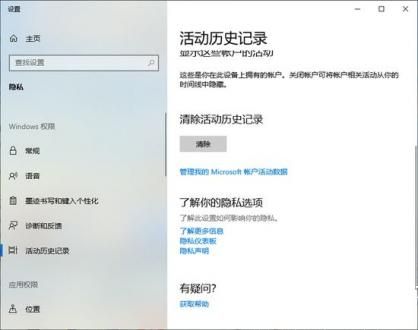
完成上述四步操作后,建议重启计算机使设置完全生效。需要注意的是,该方法仅清除系统层面的操作记录,第三方应用程序的日志需要在其各自设置中单独清理。定期执行该操作不仅能保护隐私安全,还可释放系统资源提升运行效率。
通过这种系统级的清理方式,用户可以有效管理Windows 10系统的数据追踪功能。对于需要多人共用设备的情况,建议每月至少执行一次清理操作。若需完全禁用该功能,可在隐私设置中永久关闭活动历史记录服务。

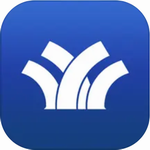


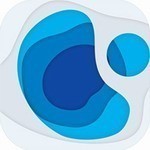






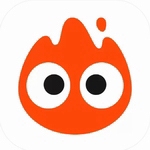

 喵特漫展二次元同好聚集地
喵特漫展二次元同好聚集地 华为商城App正品限时抢购
华为商城App正品限时抢购 农商行收银宝智能收银工具
农商行收银宝智能收银工具 简书安卓版写作社区兴趣专题全覆盖
简书安卓版写作社区兴趣专题全覆盖 宁教云app2023新版免费学习平台
宁教云app2023新版免费学习平台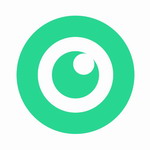 元气相机免费版摄影新
元气相机免费版摄影新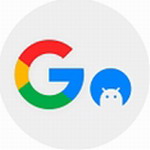 谷歌服务框架安卓版高效运行方案
谷歌服务框架安卓版高效运行方案 高铁管家12306智能购票出行必备
高铁管家12306智能购票出行必备